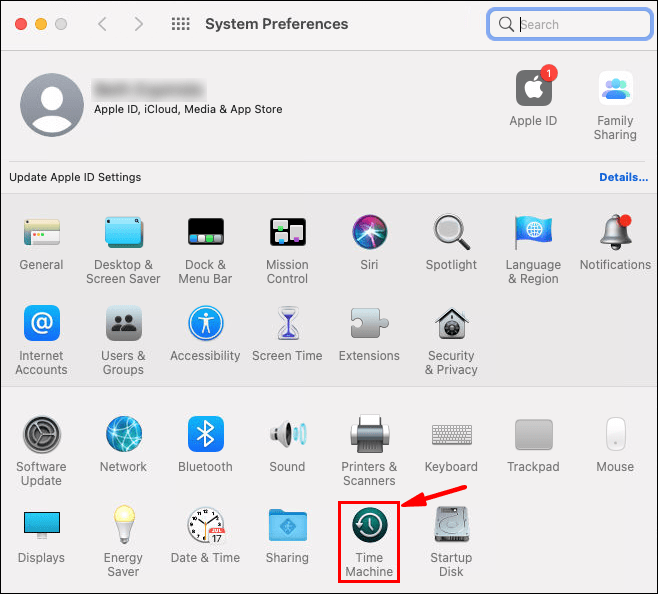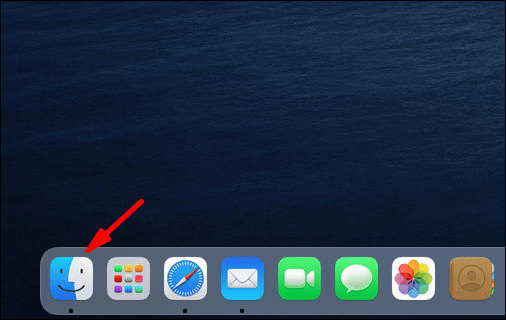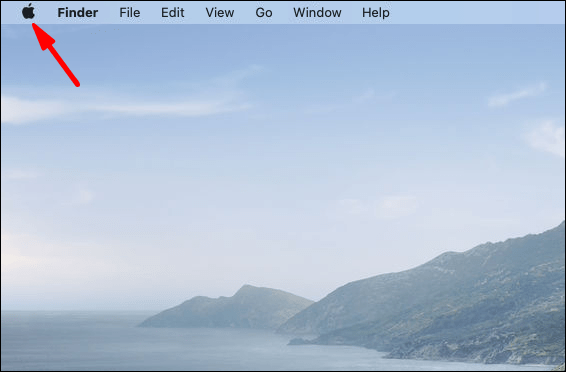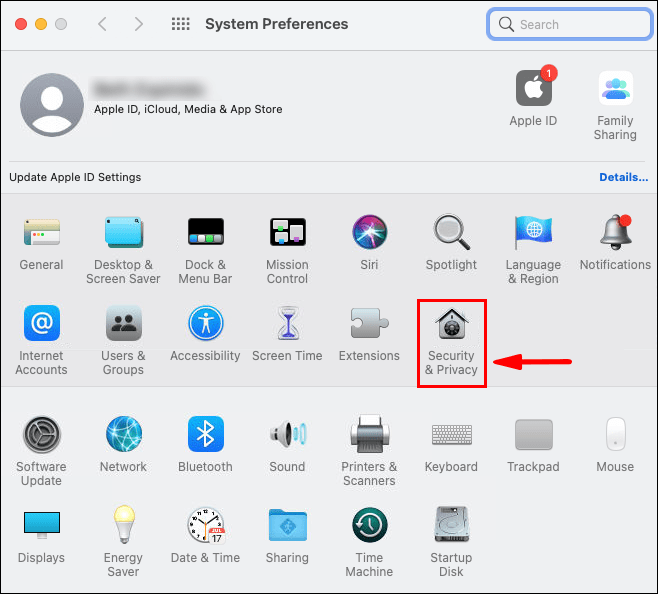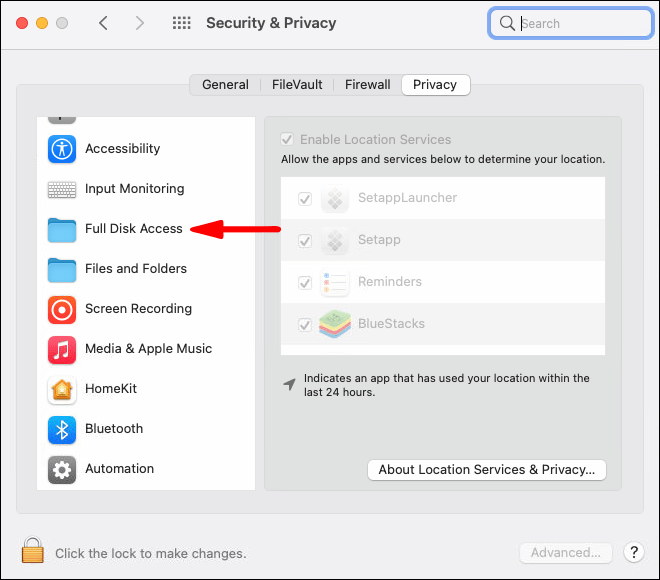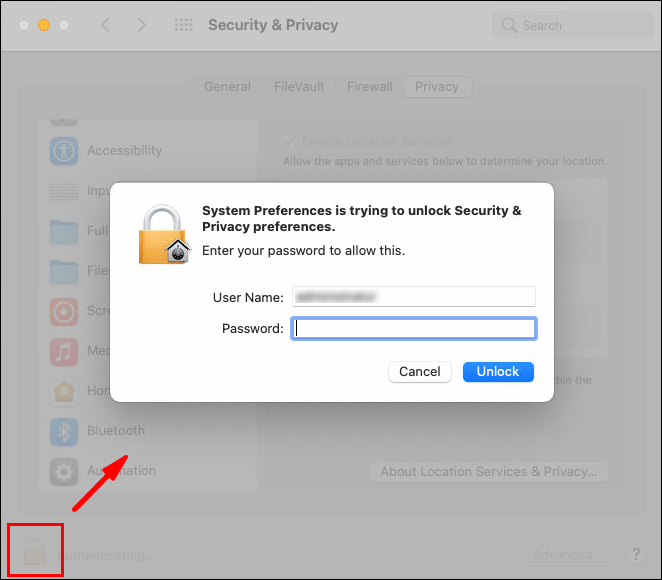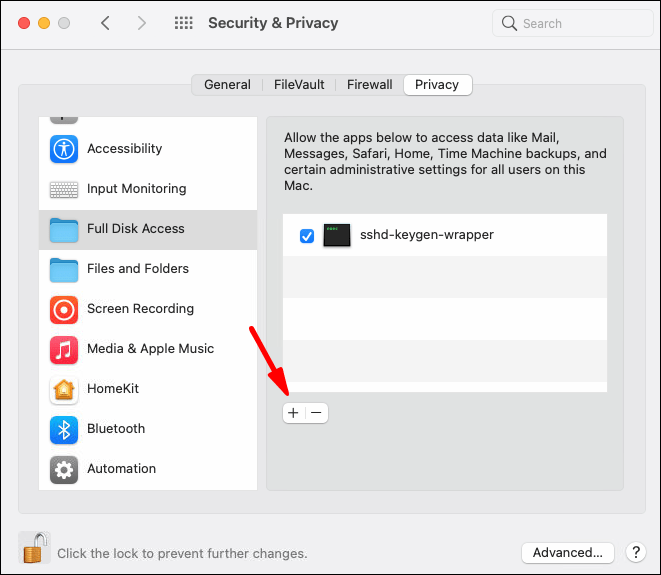ٹائم مشین ایک بلٹ ان فیچر ہے جو باقاعدگی سے آپ کے ڈیٹا کو بیک اپ کرتی ہے۔ اس میں تصاویر ، ویڈیوز ، ایپس ، دستاویزات ، اور ای میلز بھی شامل ہیں۔ اگر آپ کو کبھی بھی میکس کو دوبارہ انسٹال کرنے کی ضرورت ہو تو ، آپ کو اہم فائلوں کو کھونے کے بارے میں فکر کرنے کی ضرورت نہیں ہے۔ ٹائم مشین ایپ کا استعمال کرکے آپ پورے کمپیوٹر کو بہت زیادہ بحال کرسکتے ہیں۔

تاہم ، چونکہ یہ پروگرام بہت مکمل ہے ، لہذا بیک اپ فائلیں آپ کی بیرونی ڈرائیو کو تیزی سے اوورلوڈ کرسکتی ہیں۔ آپ اس میں سے کچھ جگہ خالی کرنا چاہتے ہیں اور دستی بیک اپ پر سوئچ کر سکتے ہیں۔ اس مضمون میں ، ہم آپ کو ایپ یا نفٹی ٹرمینل کمانڈ کا استعمال کرکے ٹائم مشین کو بند کرنے کا طریقہ دکھائیں گے۔
آپشن 1: ٹائم مشین ایپ کا استعمال کرکے تمام بیک اپ کو آف کریں
شروعات کرنے والوں کے لئے ، آپ ایپ کا استعمال کرکے ٹائم مشین بند کرنے کی کوشش کر سکتے ہیں۔ اس طرح ، یہ خود بخود آپ کی فائلوں کا پشت پناہی کرنا چھوڑ دے گا ، لیکن آپ اب بھی دستی طور پر اس کے قابل ہوجائیں گے۔ یہ بہت سیدھا ہے اور اس کے لئے صرف کچھ آسان اقدامات کی ضرورت ہے۔
- اپنے میک پر سسٹم کی ترجیحات کھولیں۔ اپنے کرسر کو اسکرین کے اوپری بائیں کونے میں لے جائیں اور ایپل آئیکون پر کلک کریں۔ پھر ڈراپ ڈاؤن فہرست سے سسٹم کی ترجیحات کا انتخاب کریں۔ آپ گودی کو بھی استعمال کرسکتے ہیں اور سسٹم کی ترجیحی شبیہہ پر کلک کرسکتے ہیں۔

- ونڈو کے نیچے ٹائم مشین کا آئیکن ڈھونڈیں۔ ایپ لانچ کرنے کیلئے ڈبل کلک کریں۔
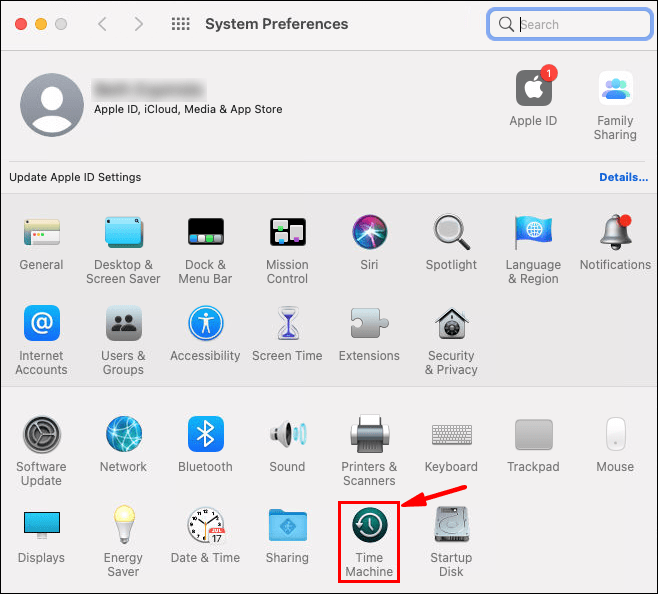
- ایک نئی ونڈو آئے گی۔ بائیں طرف کی طرف والے بڑے سلائیڈر پر کلک کرکے ٹائم مشین بند کردیں۔
اسے آف کرنے کے بعد ، ٹائم مشین آپ کی فائلوں کا خود بخود بیک اپ نہیں لے گی۔ تاہم ، آپ اپنی بیرونی ڈرائیو پر اس طرح سے کوئی جگہ خالی نہیں کریں گے۔ آپ کو ایپ میں موجود فائلوں کو حذف کرکے اسے دستی طور پر کرنا ہے۔ یہاں کس طرح:
- مینو بار پر جائیں اور ٹائم مشین آئیکن پر کلک کریں۔ اگر وہ موجود نہیں ہے تو ، ایپل کے آئیکون پر کلک کریں اور سسٹم کی ترجیحات پر جائیں۔

- بائیں طرف کے پینل میں زمرے کے ذریعے براؤز کریں۔ ٹائم مشین بیک اپ فائلوں کو فارمیٹ (جیسے ، تصاویر ، ایپلی کیشنز) سے الگ کرتی ہے۔ فولڈر پر کلک کریں جس فائلوں کو آپ حذف کرنا چاہتے ہیں۔
- کرسر کو ان فائلوں میں گھسیٹ کر منتخب کریں جن کو آپ ختم کرنا چاہتے ہیں۔ اوپر والے مینو بار میں ننھے گیئر والے آئیکون پر کلک کریں۔
- ڈراپ ڈاؤن فہرست میں سے _ آئٹمز کے تمام بیک اپ کو حذف کریں کا انتخاب کریں۔
آپ پرانی بیک اپ فائلوں کو حذف کرنے کے لئے فائنڈر کا استعمال بھی کرسکتے ہیں:
- گودی کے نیچے بائیں کونے میں آئیکن پر کلک کرکے فائنڈر کو کھولیں۔
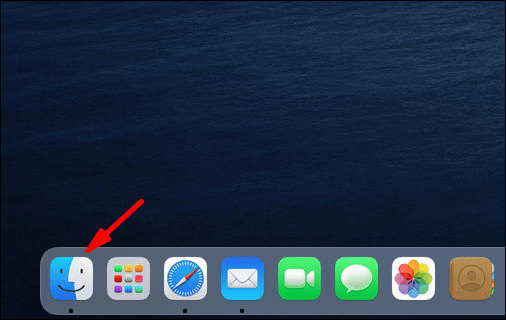
- بائیں سائڈبار سے ٹائم مشین بیک اپ والے فولڈر کو منتخب کریں۔ یہ ایک بیرونی ہارڈ ڈرائیو یا میموری کارڈ ہوسکتا ہے ، اس پر منحصر ہے کہ آپ نے بیک اپ ڈسک کے طور پر کیا استعمال کیا ہے۔
- فائلوں تک رسائی کے ل to بیک اپ. بیک اپ ڈی بی فولڈر پر ڈبل کلک کریں۔ انہیں تخلیق کی تاریخ کے مطابق ترتیب دیا گیا ہے ، جس میں قدیم ترین سے تازہ ترین ہے۔
- اختیارات کی ونڈو کو کھولنے کے ل CM فائلوں کو منتخب کریں اور ان پر کلک کریں۔ آپ دو انگلیوں سے ٹچ پیڈ پر ٹیپ کرکے بھی کرسکتے ہیں۔
- اختیارات کی فہرست میں سے کوڑے دان میں منتقل کریں کو منتخب کریں۔
- واپس گودی پر جائیں اور کوڑے دان کا فولڈر کھولیں۔ اختیارات دیکھنے کے لئے ’’ سی ٹی آر ایل + کلک کریں ‘‘ کمانڈ استعمال کریں۔ اگر آپ فائلوں کو مستقل طور پر حذف کرنا چاہتے ہیں تو ، کوڑے دان سے خالی کریں کا انتخاب کریں۔ اگر آپ ان پر ایک بار پھر جانا چاہتے ہیں تو کھولیں پر کلک کریں۔
آپشن 2: ٹائم مشین بیک اپ کو آف کرنے کیلئے ٹرمینل کا استعمال کریں
جیسا کہ آپ دیکھ سکتے ہیں ، ٹائم مشین انٹرفیس بالکل سیدھا ہے۔ آپ آسانی سے ایپ کو آف کر سکتے ہیں اور یہاں تک کہ اسٹوریج کی جگہ کو خالی کرنے کے لئے غیر ضروری بیک اپ فائلوں کو حذف کرسکتے ہیں۔ لیکن اگر آپ ریموٹ میک پر کام کر رہے ہیں یا کچھ اسکرپٹ چلانا چاہتے ہیں تو کیا ہوتا ہے؟
ٹرمینل ایپ ایپل ڈیوائسز کے لئے بلٹ ان کمانڈ لائن ٹول ہے۔ آپ اسے فائنڈر میں ایپلی کیشنز فولڈر میں یا اسپاٹ لائٹ سرچ استعمال کرکے ڈھونڈ سکتے ہیں۔ معیاری احکامات کے علاوہ ، آپ ٹائم مشین بیک اپ کو غیر فعال کرنے کے لئے ٹرمینل کا استعمال بھی کرسکتے ہیں۔ یہ پچھلے طریقہ کار سے تھوڑا سا مشکل ہے ، لہذا یقینی بنائیں کہ آپ احتیاط سے اقدامات پر عمل کریں:
- اسپاٹ لائٹ مینو کو کھولنے کے لئے ’’ سی ایم ڈی + اسپیس ‘‘ دبائیں۔

- ڈائیلاگ باکس میں ٹرمینل ٹائپ کریں اور انٹر دبائیں۔ پہلے چند خطوط درج کرنے کے بعد ، اسپاٹ لائٹ تلاش کے نتائج کی ایک فہرست فراہم کرے گی۔ آپ وہاں سے بھی اطلاق منتخب کرسکتے ہیں۔

- جگہ صاف کریں اور ٹائپ کریں sudo tmutil disable۔ کمانڈ داخل کرنے سے پہلے یقینی بنائیں کہ آپ کی بیرونی ڈرائیو پلگ ان ہے۔
چونکہ ٹمٹیل کمانڈ میں انتظامی استحقاق کی ضرورت ہوتی ہے ، لہذا آپ کو sudo کمانڈ بھی استعمال کرنا ہوگی۔ شاید آپ کو کمانڈ چلانے کے بعد پاس ورڈ داخل کرنے کے لئے کہا جائے ، لہذا حیرت نہ کریں۔
اگر آپ صرف ٹائم مشین کا بیک اپ روکنا چاہتے ہیں تو ، آپ ٹرمینل بھی استعمال کرسکتے ہیں۔
- ہٹ کریں ’’ سی ایم ڈی + اسپیس۔

- ٹرمینل ٹائپ کریں اور انٹر دبائیں۔

- متن کو حذف کریں اور ٹائپ کریں
tmutil stopbackup .
یہاں ایک کمانڈ لائن بھی ہے جو آپ کو ٹائم مشین بیک اپ سے مخصوص فولڈرز کو خارج کرنے دیتی ہے۔
- دبائیں ‘’ سی ایم این ڈی + اسپیس۔

- ٹرمینل کھولیں اور درج کریں
sudo tmutil addexclusion . - کمانڈ کے بعد فولڈر کا نام شامل کریں۔ بس یہ یقینی بنائیں کہ ~ / کو بطور سابقہ استعمال کریں۔ مثال کے طور پر ، اگر آپ نہیں چاہتے ہیں کہ ٹائم مشین ڈاؤن لوڈ فائلوں کا بیک اپ بنائے تو ، ٹائپ کریں:
sudo tmutil addexclusion ~/Downloads
یہ کہنا بجا ہے کہ آپ بیک اپ سے متعلقہ تمام کاموں کو مکمل کرنے کے لئے ٹرمینل کا استعمال کرسکتے ہیں۔ یہاں کچھ اور ٹائم مشین کمانڈز ہیں جو کام میں آسکتی ہیں۔
- تمام بیک اپ کی فہرست تک رسائی حاصل کرنے کے ل: ، استعمال کریں:
tmutil listbackups - یہ دیکھنے کے لئے کہ بیک اپ کو ریموٹ کمپیوٹر میں کہاں محفوظ کیا جاتا ہے ، استعمال کریں:
tmutil destinationinfo - بیک اپ شروع کرنے کے لئے ، استعمال کریں:
tmutil startbackup - پرانی فائلوں کو حذف کرنے کے لئے ، استعمال کریں:
sudo rm –rf ~/.Trash/
اگر آخری کمانڈ کام نہیں کرتی ہے تو ، اس کی وجہ یہ ہو سکتی ہے کہ ٹرمینل کو بیرونی ڈرائیو تک مکمل رسائی حاصل نہیں ہے۔ عمل کو ختم کرنے کے ل You آپ کو عارضی طور پر اس کی اجازت دینی ہوگی:
اختلاف پر دوست کو کیسے تلاش کریں
- اسکرین کے اوپری بائیں کونے میں ایپل کے آئیکون پر کلک کریں۔
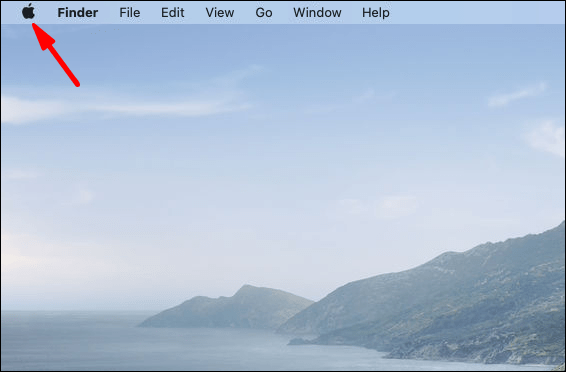
- ڈراپ ڈاؤن فہرست سے سسٹم کی ترجیحات منتخب کریں۔

- سیکیورٹی اور پرائیویسی پر جائیں اور پرائیویسی ٹیب کھولیں۔
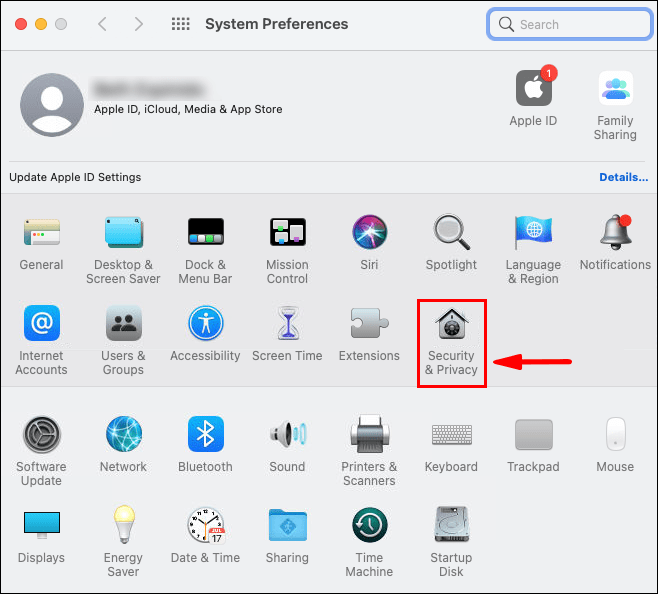
- بائیں طرف کے پینل سے ، مکمل ڈسک رسائی کا انتخاب کریں۔
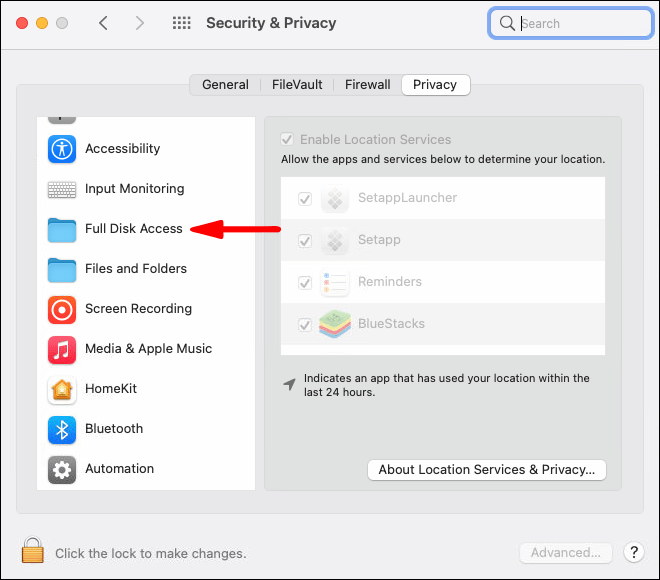
- نیچے بائیں کونے میں لاک آئیکن کو تھپتھپائیں۔ پاپ اپ ونڈو میں اپنی ٹچ ID درج کریں۔
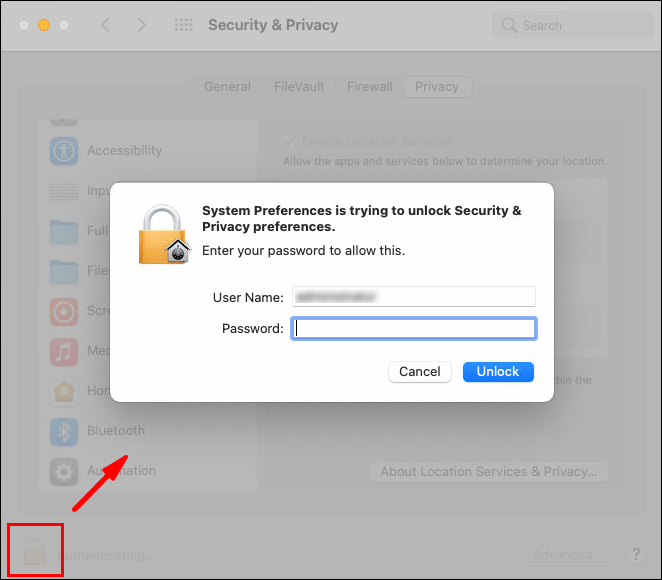
- ٹرمینل ایپ کو شامل کرنے کے لئے چھوٹے + بٹن پر کلک کریں۔
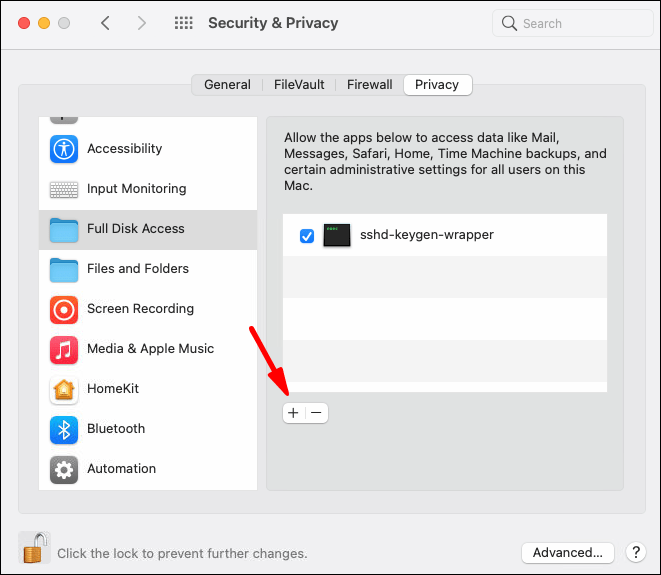
ٹائم مشین بیک اپ کے عمومی سوالنامہ
کیا ٹائم مشین کو غیر فعال کرنے اور بند کرنے میں کوئی فرق ہے؟
سیمنٹکس کے علاوہ ، اس میں زیادہ فرق نہیں ہےبند کرنااورغیر فعالوقت کی مشین. یہ فرق اس طریقہ کار میں ہے ، اس کا مطلب یہ ہے کہ آیا آپ خودکار بیک اپ کو روکنے کے لئے ایپ یا ٹرمینل کمانڈ استعمال کرتے ہیں۔
زیادہ تر صارفین پہلے آپشن کی طرف متوجہ ہوجاتے ہیں کیونکہ یہ زیادہ سیدھا ہے۔ اگرچہ کمانڈ لائنوں کو استعمال کرنے کے بارے میں فطری طور پر غیر محفوظ کچھ بھی نہیں ہے ، لیکن یہ قدرے قدرے زیادہ مطالبہ کی بات ہے۔
کسی بھی طرح سے ، آپ کو اپنی فائلوں کو دستی طور پر بیک اپ لینے کا آپشن چھوڑ دیا گیا ہے۔ آپ کو صرف ایک بیرونی یا USB ڈرائیو کی ضرورت ہے جس میں کافی ذخیرہ کرنے کی جگہ ہو ، اور آپ اچھreا ہو۔ صرف ان آسان اقدامات پر عمل کریں:
1. فائنڈر کو کھولیں اور ترجیحات کو منتخب کریں۔
2. ہارڈ ڈسک کے حصے میں سکرول کریں اور ڈیسک ٹاپ پر آئٹم ظاہر کرنے کے لئے چھوٹا خانہ چیک کریں۔
3. بیک اپ فائلوں کے لئے بیک اپ ڈسک میں ایک نیا فولڈر بنائیں۔
4. مقامی کمپیوٹر ڈسک کو کھولیں اور صارفین کے فولڈر کو منتخب کریں۔
5. اپنے کرسر کو ان فائلوں کے اوپر گھسیٹیں جن کی آپ بیک اپ کرنا چاہتے ہیں اور انہیں بیرونی ڈرائیو فولڈر میں منتقل کریں۔
6. عمل مکمل ہونے تک چند سیکنڈ انتظار کریں۔ فائلوں کی مقدار اور مقدار کے لحاظ سے وقت مختلف ہوسکتا ہے۔
پوف پر حذف شدہ صارف کا کیا مطلب ہے؟
آپ اسپیس بچانے کے ل Time ٹائم مشین اسنیپ شاٹس کو کس طرح حذف کریں گے؟
اسنیپ شاٹس وہاں ہیں کیونکہ ٹائم مشین ہمیشہ مرکزی بیک اپ ڈسک سے متصل نہیں ہوتی ہے۔ چونکہ ایپ فائلوں کو اسٹور کرنے کے لئے بیرونی ڈرائیوز یا فلیش میموری کارڈ استعمال کرتی ہے ، لہذا وہ عام طور پر 24/7 میں پلگ نہیں ہوتے ہیں۔ منقطع ہونے پر ، ٹائم مشین مخصوص فائلوں کے سنیپ شاٹس لے کر زیر التواء بیک اپ کی فہرست بنائے گی۔
اگرچہ یہ سسٹم انتہائی موثر ہے ، لیکن یہ اسٹوریج کی جگہ پر زیادہ کام کرنے کا اصل مجرم بھی ہے۔ خوش قسمتی سے ، آپ ٹرمینل کمانڈ استعمال کرکے اپنے کمپیوٹر سے اسنیپ شاٹس کو حذف کرسکتے ہیں۔ یہاں کس طرح:
1. ’’ سی ایم این ڈی + اسپیس ‘‘ کی بورڈ شارٹ کٹ کے ساتھ ٹرمینل لانچ کریں۔
2. درج ذیل کمانڈ درج کریں: tmutil listlocalsnapshots / یقینی بنائیں کہ سلیش سے پہلے ہی جگہ کو مارنا ہے۔
You. آپ کو سنیپ شاٹس کی فہرست نظر آئے گی۔ معلومات کاپی کریں اور باکس صاف کریں۔
4. ’’ | sudo tmutil deletelocalsnapshots ’’ کمانڈ درج کریں اور آخر میں ایک خاص تاریخ شامل کریں۔
آپ کو ہر اسنیپ شاٹ کے ل these ان اقدامات کو دہرانا پڑتا ہے ، لہذا یہ تھوڑا سا تکلیف دہ ہوسکتا ہے۔ تاہم ، آپ ایک سادہ ٹرمینل کمانڈ کے ذریعہ سنیپ شاٹس سے مکمل طور پر بچ سکتے ہیں۔
1. اسپاٹ لائٹ مینو کو لانچ کرنے کے لئے ‘‘ کمانڈ + اسپیس ’’ دبائیں۔
2. درج کریں: sudo tmutil باکس میں مقامی کو غیر فعال کریں.
3. پاپ اپ باکس میں اپنے سسٹم کے منتظم کی اسناد ٹائپ کریں۔
اگر آپ ان تمام احکامات کو بھی مطالبہ کرتے ہوئے محسوس کرتے ہیں تو ، فکر نہ کریں۔ سنیپ شاٹس کو صاف کرنے کے لئے بہت سارے فریق فریق ہیں۔ ہم مشورہ دیتے ہیں کہ میک ایپ اسٹور سے کلین مایمک ایکس ڈاؤن لوڈ کریں۔ یہ میکوس کے لئے سب سے مشہور کلینر ٹولز میں سے ایک ہے ، اور یہ مفت میں دستیاب ہے۔
ٹائم مشین کے ساتھ بیک اپ پر واپس جانا
اگرچہ ٹائم مشین ایک قابل اعتماد ٹول ہے ، یہ صرف ہوسکتا ہےبھیقابل اعتماد کوئی بھی بیک اپ فائلوں اور مقامی سنیپ شاٹس کی اس رقم سے واقعتا مقابلہ نہیں کرسکتا ہے۔ خوش قسمتی سے ، آپ آسانی سے ایپ کو غیر فعال کرسکتے ہیں اور دستی بیک اپ کو آگے بڑھ سکتے ہیں۔
اس کے بارے میں دو راستے ہیں۔ زیادہ تر کیلئے ترجیحی طریقہ یہ ہے کہ ٹائم مشین ایپ کا استعمال خود کار طریقے سے بیک اپ کو بند کردیں اور ڈھیر شدہ فائلیں حذف ہوجائیں۔ تاہم ، ٹرمینل کمانڈ کی ایک وسیع رینج موجود ہے جو کاموں کو سنبھالنے کے سب سے زیادہ انجام دے سکتی ہے۔ یہ ذاتی ترجیح کی طرف ابلتا ہے ، لہذا دونوں اختیارات کو آزمانے کے لئے آزاد محسوس کریں۔
آپ اپنا بیک اپ کس طرح کرتے ہیں؟ ٹرمینل کمانڈوں کا آپ کا تجربہ کیا ہے؟ ذیل میں تبصرہ کریں اور ہمیں بتائیں کہ کیا ٹائم مشین کو غیر فعال کرنے کا کوئی دوسرا طریقہ ہے۔